在如今这个照片分享极为便捷的时代,苹果手机用户常常面临一些特殊需求。无论是出于对隐私的保护,还是为照片增添独特的趣味元素,打马赛克和涂鸦功能都变得愈发重要。比如,不小心在自拍照中暴露了家庭住址的部分信息,在分享之前就需要打马赛克处理;或者想要给旅行照片中美丽的风景添上一些有趣的涂鸦文字来讲述背后的故事。然而,许多苹果手机用户在使用这些功能时,可能会遇到诸如操作步骤繁琐、对特定区域精准打马赛克困难等问题。下面介绍苹果手机照片打马赛克涂鸦设置的操作方法。

一、苹果手机照片怎么打马赛克涂鸦
1、进入手机相册,打开要编辑的照片,点击“编辑”。
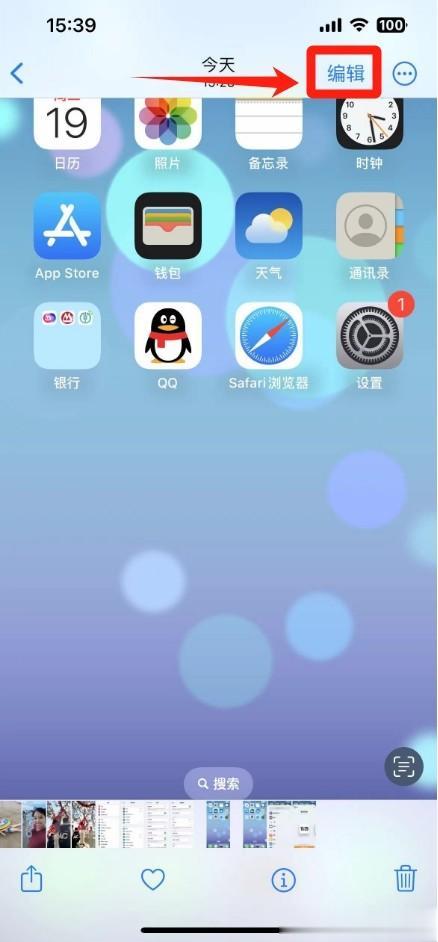
2、进入编辑界面,点击“画笔图标”。
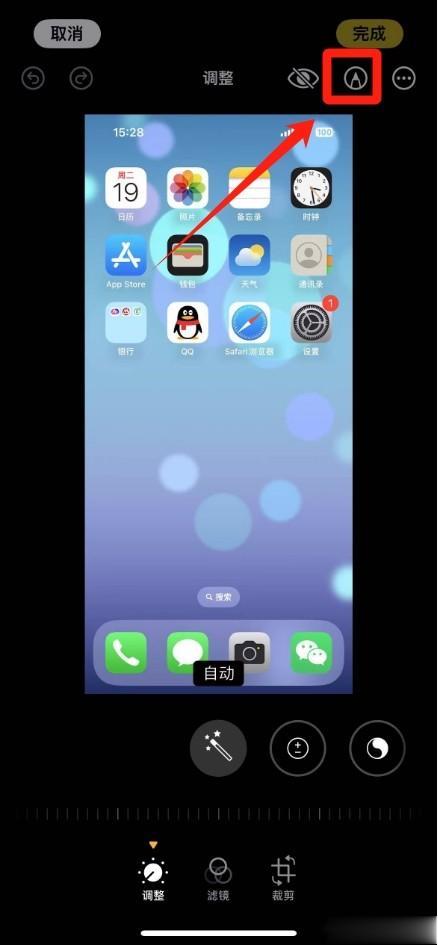
3、进入标记界面,选择马赛克图标笔刷样式。

4、进入笔刷样式界面,选择笔刷图标。

5、进入照片界面,拖动画笔,进行打马赛克涂鸦。
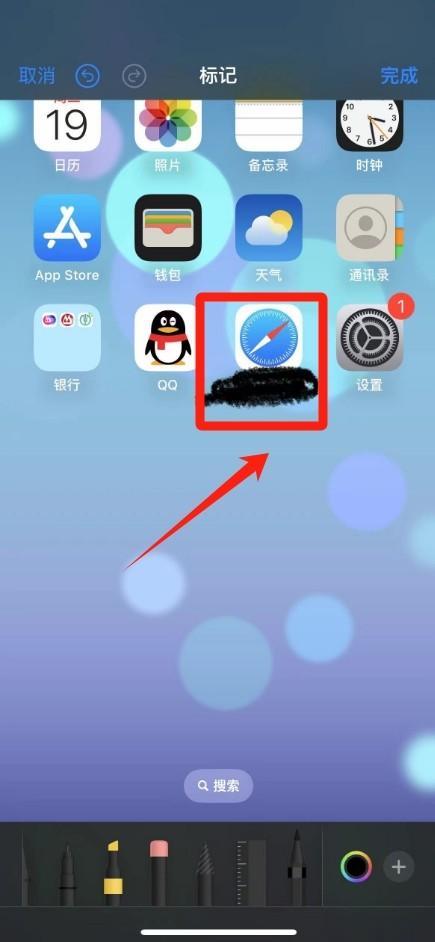
演示环境:
品牌型号:iPhone 15
系统版本:iOS 17.3.1
软件版本:null
二、苹果手机照片打马赛克涂鸦设置的注意事项
1. 使用内置功能:苹果手机自带的相册编辑功能可以方便地添加马赛克或涂鸦,但这种方法可能不够安全。例如,通过调整曝光、对比度等参数,涂鸦区域的内容可能会被还原。
2. 推荐使用“形状填满”技巧:为了更安全地遮挡隐私信息,可以使用“形状填满”功能,选择合适的形状(如正方形或圆形)覆盖需要隐藏的部分,并使用吸管工具提取周围的颜色,确保马赛克效果自然。
3. 避免低效方法:直接用画笔涂鸦覆盖隐私信息的方法并不安全,因为通过调整色彩数值等技巧,涂鸦区域的内容可能被还原。
4. 使用第三方应用:如果需要更专业的马赛克效果,可以考虑下载专门的马赛克App,这些应用通常提供更高级的编辑功能。
5. 注意保存和分享:完成编辑后,确保保存修改并检查马赛克效果是否满意,避免因操作不当导致隐私泄露。
